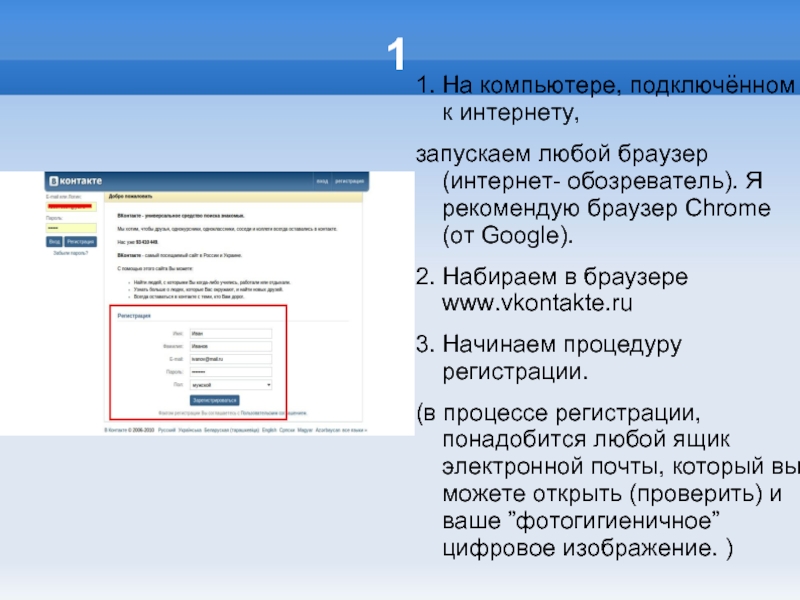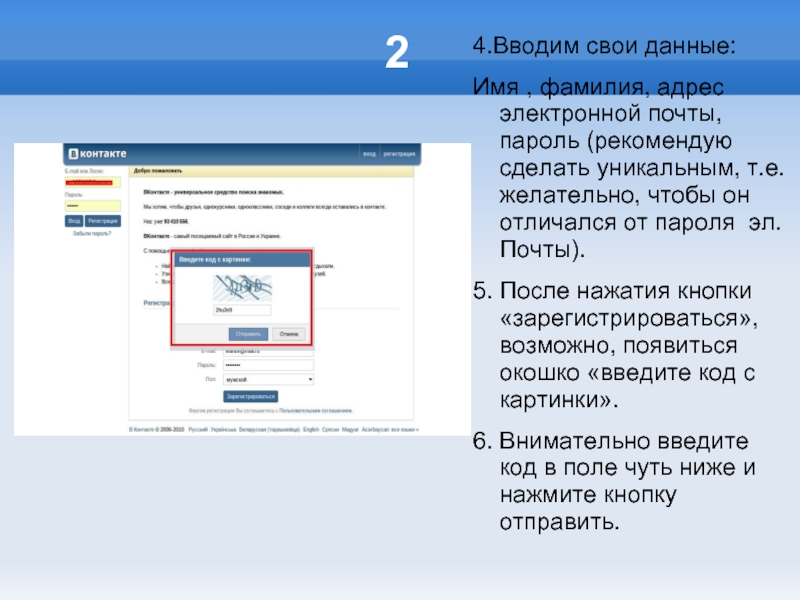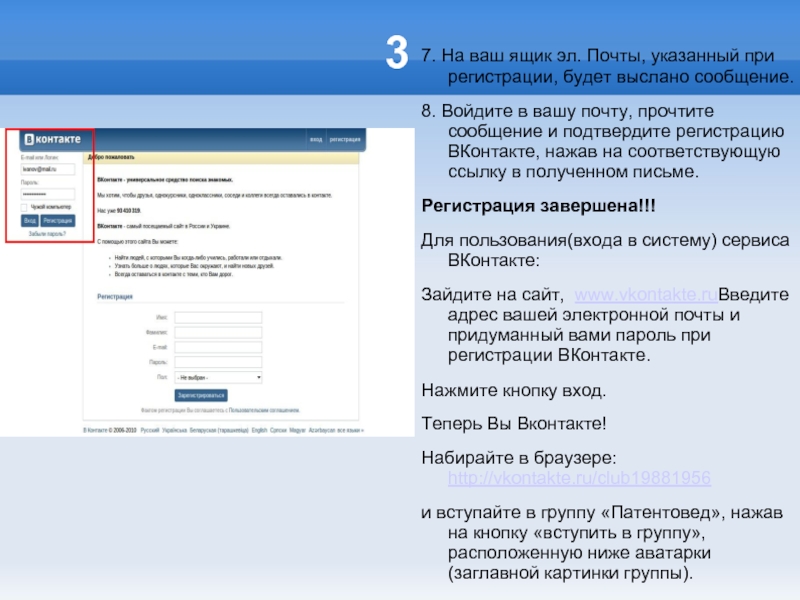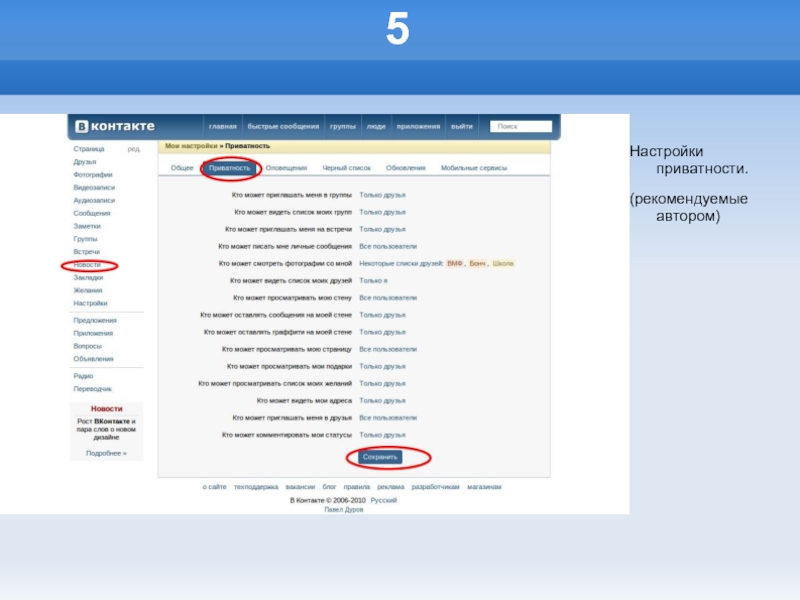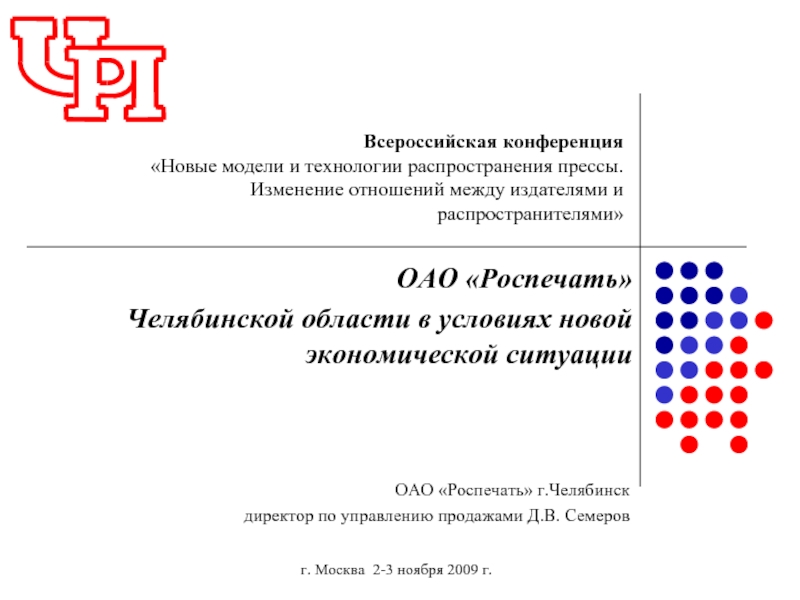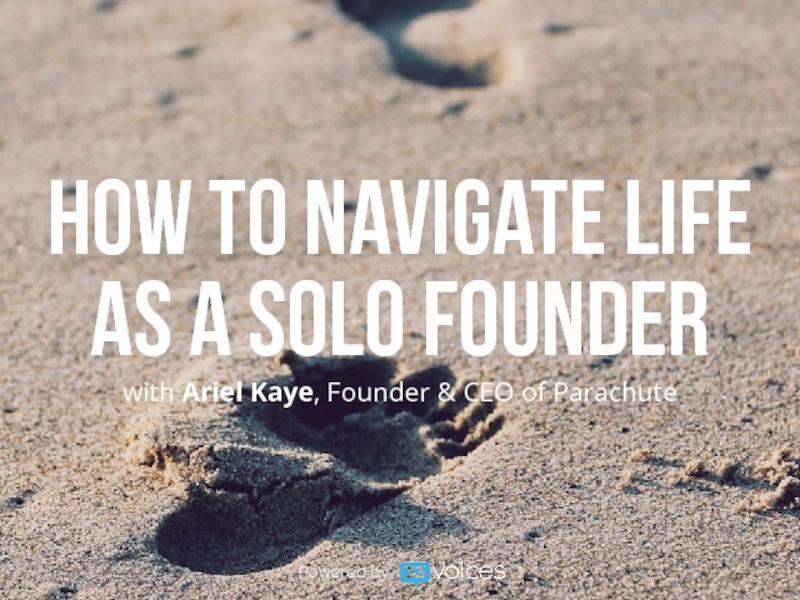Всё остальное – методом ТЫКА)
Автор: Владимир Зайцев
E-mail: vzpost@ya.ru
http://vkontakte.ru/id1325079
- Главная
- Разное
- Дизайн
- Бизнес и предпринимательство
- Аналитика
- Образование
- Развлечения
- Красота и здоровье
- Финансы
- Государство
- Путешествия
- Спорт
- Недвижимость
- Армия
- Графика
- Культурология
- Еда и кулинария
- Лингвистика
- Английский язык
- Астрономия
- Алгебра
- Биология
- География
- Детские презентации
- Информатика
- История
- Литература
- Маркетинг
- Математика
- Медицина
- Менеджмент
- Музыка
- МХК
- Немецкий язык
- ОБЖ
- Обществознание
- Окружающий мир
- Педагогика
- Русский язык
- Технология
- Физика
- Философия
- Химия
- Шаблоны, картинки для презентаций
- Экология
- Экономика
- Юриспруденция
Инструкция по регистрации на сайте vkontakte.ru (Создание аккаунта и основные настройки. Всё остальное – методом ТЫКА) Автор: Владимир Зайцев E-mail: vzpost@ya.ru http://vkontakte.ru/id1325079 презентация
Содержание
- 1. Инструкция по регистрации на сайте vkontakte.ru (Создание аккаунта и основные настройки. Всё остальное – методом ТЫКА) Автор: Владимир Зайцев E-mail: vzpost@ya.ru http://vkontakte.ru/id1325079
- 2. 1 1. На компьютере, подключённом к интернету,
- 3. 2 4.Вводим свои данные: Имя , фамилия,
- 4. 3 7. На ваш ящик эл. Почты,
- 5. 4 После регистрации и входа ВКонтакт рекомендую
- 6. 5 Настройки приватности. (рекомендуемые автором)
- 7. 6 Настройки оповещений. (рекомедуемые автором)
- 8. 7 Настройки обновления (рекомендуемые автором)
Слайд 21
1. На компьютере, подключённом к интернету,
запускаем любой браузер(интернет- обозреватель). Я
рекомендую браузер Chrome (от Google).
2. Набираем в браузере www.vkontakte.ru
3. Начинаем процедуру регистрации.
(в процессе регистрации, понадобится любой ящик электронной почты, который вы можете открыть (проверить) и ваше ”фотогигиеничное” цифровое изображение. )
2. Набираем в браузере www.vkontakte.ru
3. Начинаем процедуру регистрации.
(в процессе регистрации, понадобится любой ящик электронной почты, который вы можете открыть (проверить) и ваше ”фотогигиеничное” цифровое изображение. )
Слайд 32
4.Вводим свои данные:
Имя , фамилия, адрес электронной почты, пароль (рекомендую сделать
уникальным, т.е. желательно, чтобы он отличался от пароля эл. Почты).
5. После нажатия кнопки «зарегистрироваться», возможно, появиться окошко «введите код с картинки».
6. Внимательно введите код в поле чуть ниже и нажмите кнопку отправить.
5. После нажатия кнопки «зарегистрироваться», возможно, появиться окошко «введите код с картинки».
6. Внимательно введите код в поле чуть ниже и нажмите кнопку отправить.
Слайд 43
7. На ваш ящик эл. Почты, указанный при регистрации, будет выслано
сообщение.
8. Войдите в вашу почту, прочтите сообщение и подтвердите регистрацию ВКонтакте, нажав на соответствующую ссылку в полученном письме.
Регистрация завершена!!!
Для пользования(входа в систему) сервиса ВКонтакте:
Зайдите на сайт, www.vkontakte.ruВведите адрес вашей электронной почты и придуманный вами пароль при регистрации ВКонтакте.
Нажмите кнопку вход.
Теперь Вы Вконтакте!
Набирайте в браузере: http://vkontakte.ru/club19881956
и вступайте в группу «Патентовед», нажав на кнопку «вступить в группу», расположенную ниже аватарки (заглавной картинки группы).
8. Войдите в вашу почту, прочтите сообщение и подтвердите регистрацию ВКонтакте, нажав на соответствующую ссылку в полученном письме.
Регистрация завершена!!!
Для пользования(входа в систему) сервиса ВКонтакте:
Зайдите на сайт, www.vkontakte.ruВведите адрес вашей электронной почты и придуманный вами пароль при регистрации ВКонтакте.
Нажмите кнопку вход.
Теперь Вы Вконтакте!
Набирайте в браузере: http://vkontakte.ru/club19881956
и вступайте в группу «Патентовед», нажав на кнопку «вступить в группу», расположенную ниже аватарки (заглавной картинки группы).
Слайд 5 4
После регистрации и входа ВКонтакт рекомендую настроить свой аккаунт. После внесённых
изменений не забудьте нажать кнопку «сохранить». ( картинку слева можно скопировать, нажав но ней правой кнопкой мыши и т.д.... затем - рассмотреть с увеличением масштаба).